TV、DVD、Blu-ray の再生などができるマルチメディアセンターアプリ

DVD や Blu-ray ディスクを含むすべての一般的なビデオおよびオーディオファイルを再生したり、TV を視聴またはキャプチャして録画したり、デジタル写真を表示したり、お気に入りのラジオを聴くことができる Windows 向けのマルチメディアセンターアプリ。
MediaPortal の概要
MediaPortal は、パソコンを本格的なマルチメディアセンターに変えるアプリケーションです。このプログラムは、幅広い機能を備えたマルチメディアプロセッサで、グラフィック、ビデオ、オーディオ、そのほかのマルチメディアファイルを操作できます。
MediaPortal の機能
MediaPortal の主な機能です。
| 機能 | 概要 |
|---|---|
| メイン機能 | マルチメディアセンター |
| 機能詳細 | ・テレビの視聴と録画 ・DVD や Blu-ray ディスクを再生 ・動画/オーディオ/画像ファイルの再生 ・ラジオの再生 ・天気情報の表示 ・スキンとアドオン |
| 出力フォーマット | ・コンテナ:MP4、MKV ・ビデオ:AVC(H.264)、HEVC(H.265) ・オーディオ:AAC、Dolby Digital (AC-3)、Dolby TrueHD、DTS、DTS Master Audio |
パスコン内のすべてのメディアを管理して再生できます
MediaPortal は、DVD や Blu-ray ディスク、一般的なビデオおよびオーディオファイルを再生したり、デジタル画像を表示したり、FM チューナーまたはネットワークのラジオを聴くことができるメディアセンターです。
MediaPortal にはバージョン「1」と「2」がありますが、機能に大きな違いはありません。新しいほうが好みの場合は「2」をおすすめします。
メディアをネットワーク経由で配信できます
MediaPortal では、メディア、ラジオ、テレビを、ローカルまたは Web 経由でネットワークに接続されている HT(ホームシアター)PC / PC またはモバイルデバイスにストリーミングできます。
MediaPortal には、Web またはモバイルデバイスからアクセスすることが可能で、メディアの再生や録画をするほかに、天気やニュース、そのほかの RSSフィードなどを確認することもできます。
無料で使用できる、メディアセンター/ホームシアター化アプリ
MediaPortal を使用すると、TV の録画や視聴をしたり、お気に入りのラジオ局を聴いたり、DVD や Blu-ray ディスクまたは動画や音楽ファイルを再生できます。メディアを配信してほかのデバイスで観たい場合など、普通のメディアプレーヤー以上の機能が欲しい場合におすすめします。追加の拡張機能やプラグインは「公式サイト」からダウンロードできます。
機能
- TiVo のように、ネットワークに接続された PC でライブまたは録画されたテレビを視聴
- TV をスケジュール録画
- ビデオ、映画、DVD、Blu-ray ディスクを 再生する
- 音楽とラジオを聞く
- FM または Web ラジオを聴いて、お気に入りの番組を録音
- 写真、ホームビデオを楽しんだり、スライドショーを作成したりできます
- ネットワークに接続された任意の HTPC / PC にラジオやテレビなどのメディアをストリーム
- リモコンを使用して、ソファから HTPC を制御します
- 天気やニュースなどをチェック
- Web またはモバイルデバイスから MediaPortalに アクセスします
出力フォーマット:
- コンテナフォーマット:MP4、MKV
- ビデオフォーマット:AVC(H.264)、HEVC(H.265)
- オーディオフォーマット:AAC、ドルビーデジタル(AC-3)、ドルビー TrueHD(MKVへのコピー/パススルーのみ)、DTS(コピー/パススルーのみ)、DTS マスターオーディオ(MKV へのコピー/パススルーのみ)
ダウンロード
使い方
インストール
1.インストール方法(v1)
- インストーラを実行するとセットアップウィザードが開始します。セットアップに使用する言語を選択して[次へ]をクリックします。
- 「インストールを今すぐ開始」を選択して[次へ]をクリックします。
- MediaPortal でテレビを観るかどうか選択して[次へ]をクリックします。
- 通常は「初心者向けインストールを行う」を選択して[次へ]をクリックします。
- 拡張機能の選択画面です。追加でインストールする場合は選択して[次へ]をクリックします。
- インストールするコンポーネントが(×)印で表示されます。[インストール]をクリックしてインストールを開始します。
- インストールが完了しました。[終了]をクリックしてセットアップウィザードを閉じます。
設定(Configuration)
1.設定
- 初回起動時は設定(MediaPortal Configuration)が開きます。
- 「Video」>「Video Folders」、「Music」>「Music Folders」、「Picture」「Picture Folders」をクリックして、MediaPortal に追加したい動画、音楽、画像ファイルがあるフォルダを選択します。
基本的な使い方
1.基本的な使い方
ホーム画面です。
- 再生したいメディアの種類を選択します。
こちらは「Music」の画面です。基本的には「Video」も「Picture」の画面も操作方法はほぼ同じです。
- 曲をダブルクリックすると再生が始まり、マウスを上端に持っていくとコントロールパネルが表示され、再生の停止やアプリの終了、ホームに戻るなどを操作できます。
- 「Esc」キーを押すと、前の画面に戻ります。
- 画面左端の[MENU]にマウスを重ねると、操作や設定ができます。

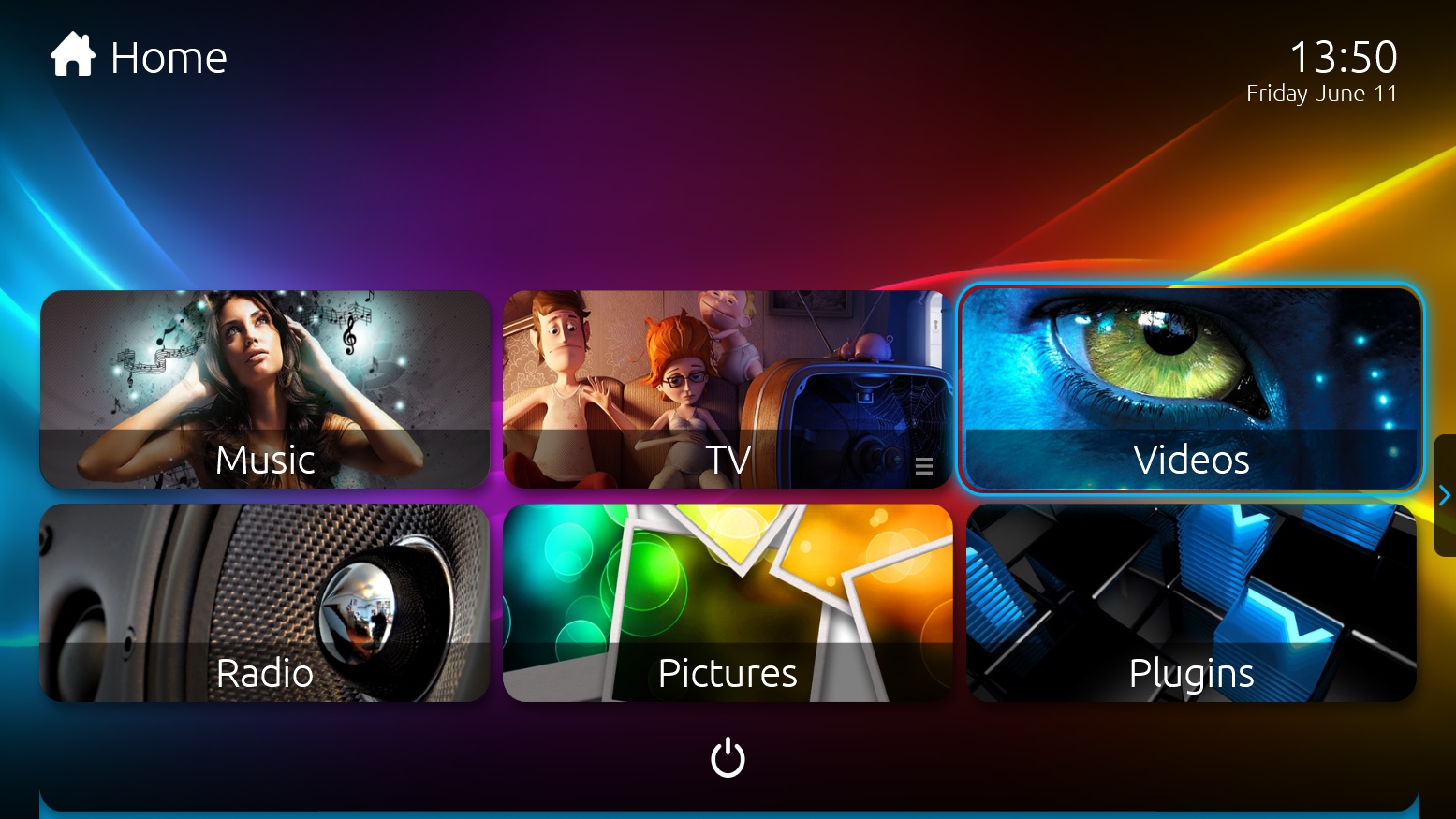
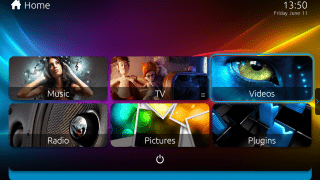
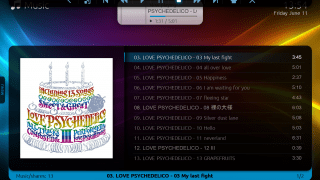
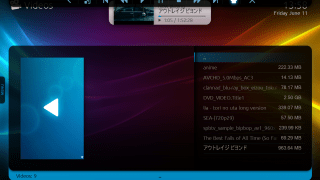
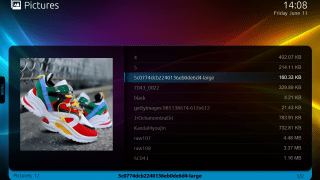
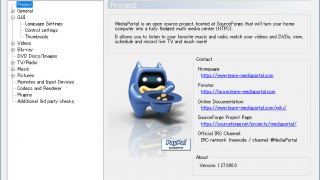
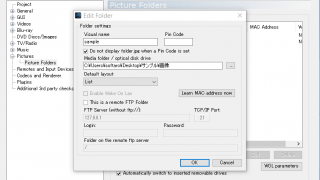
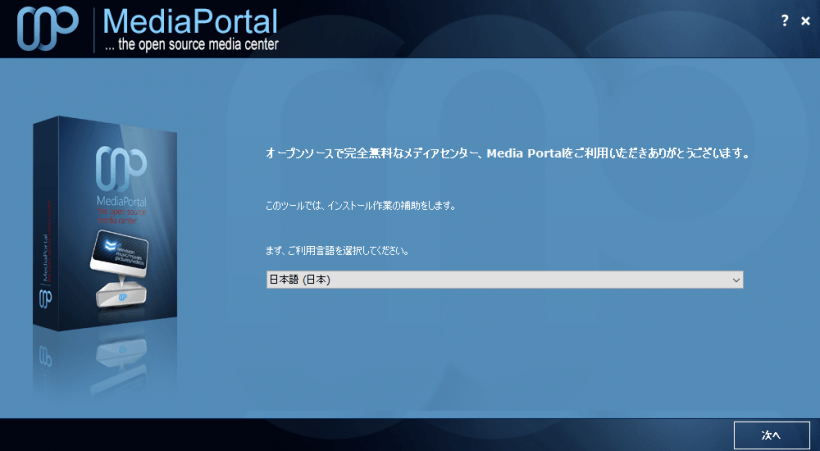
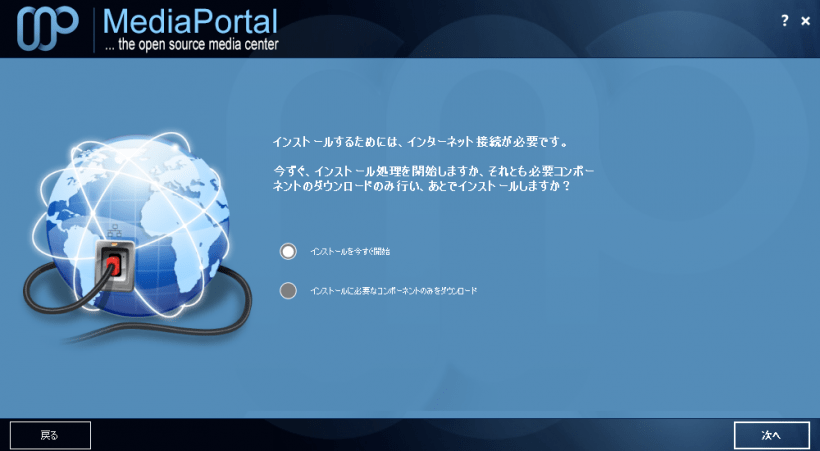
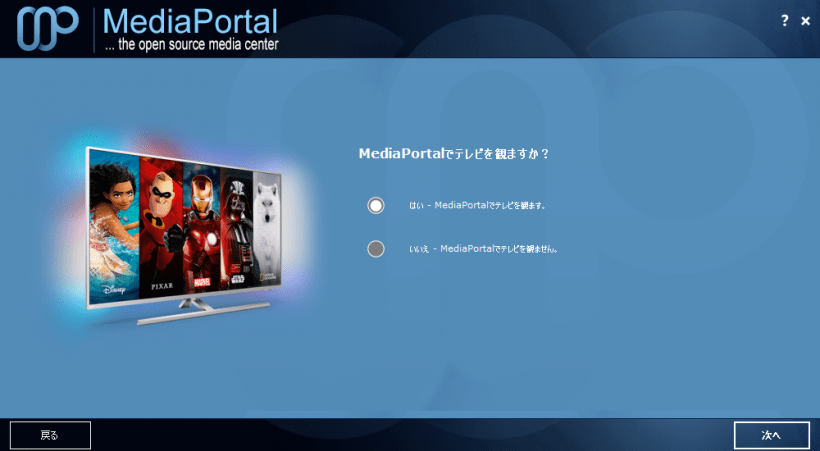
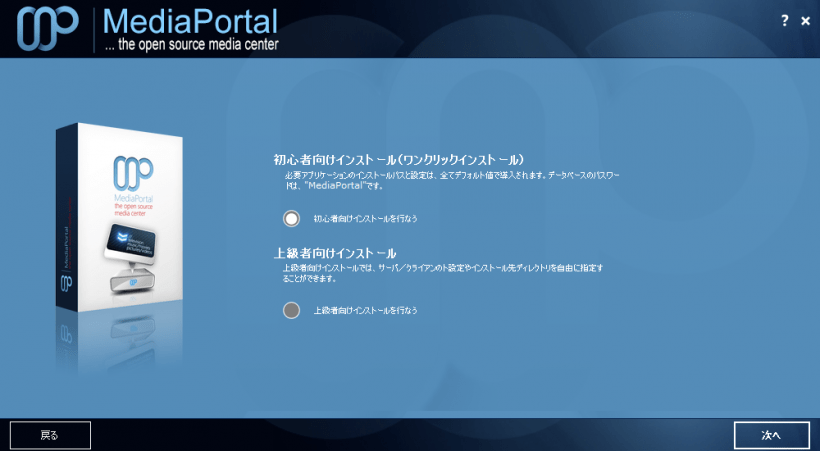
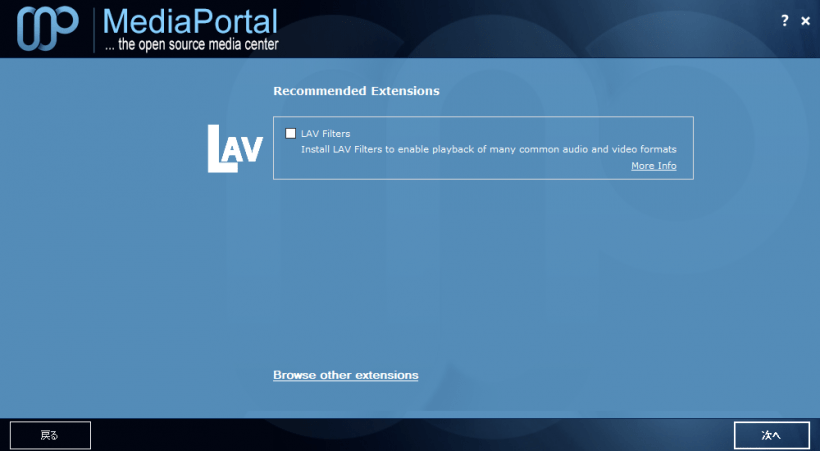
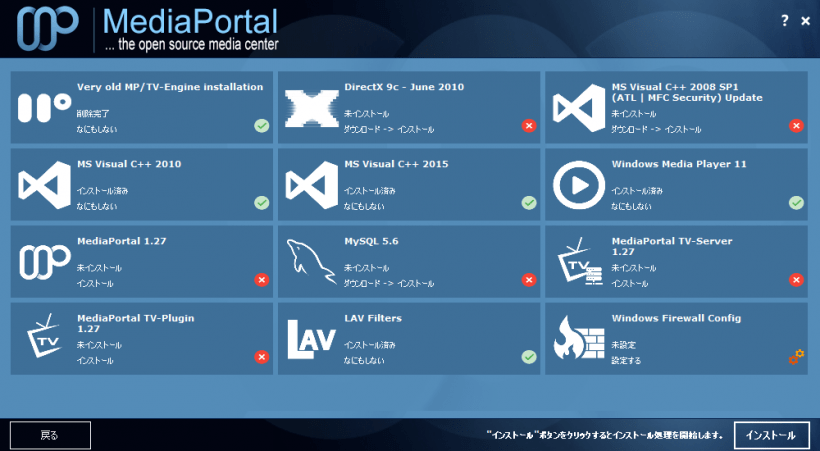
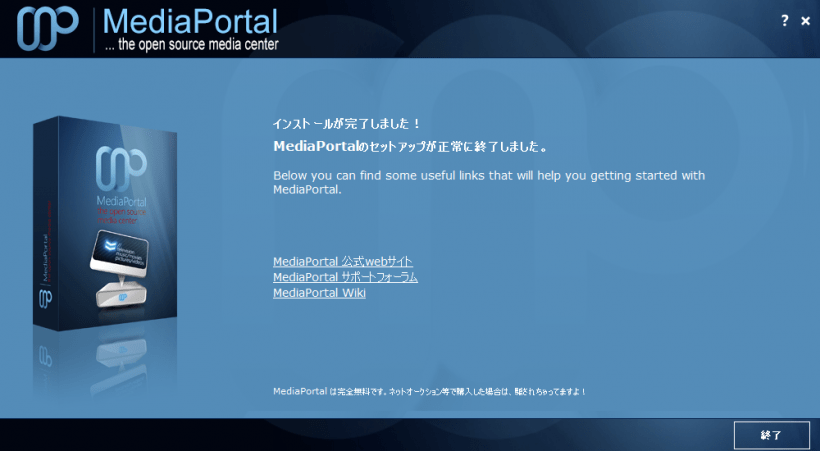
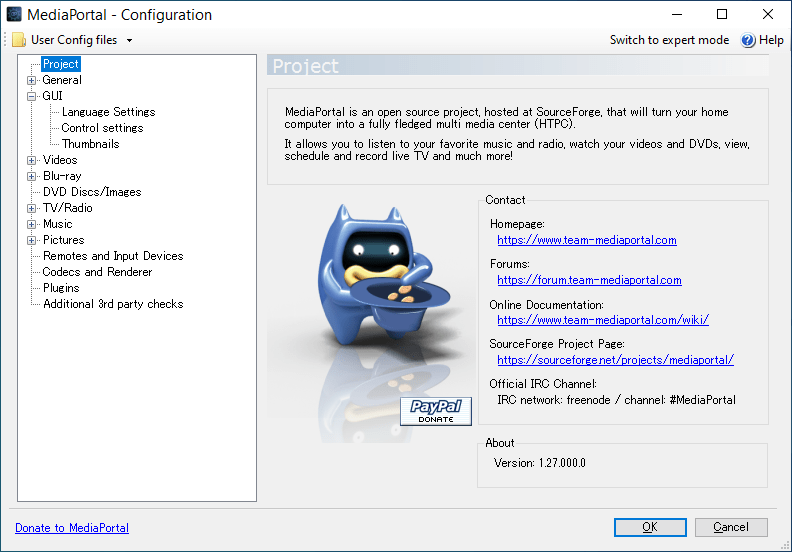
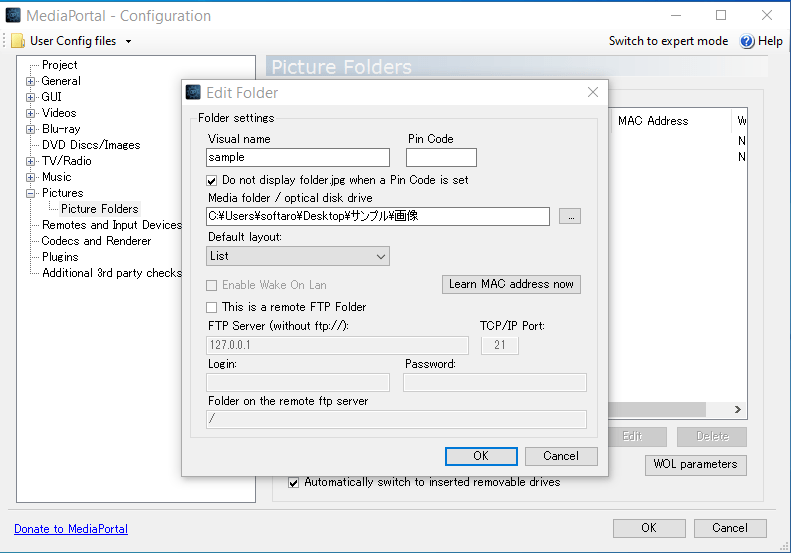
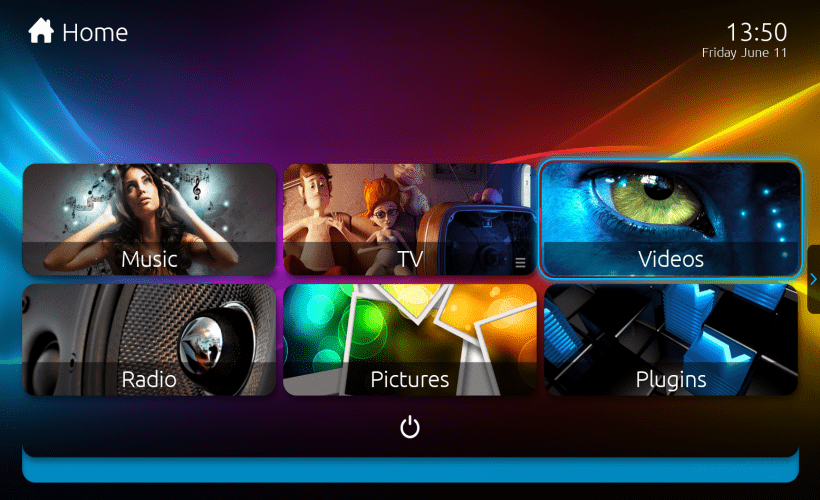
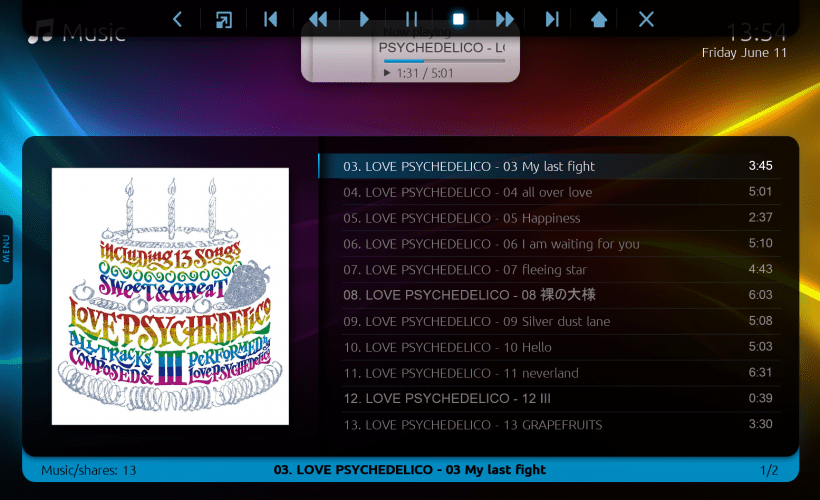
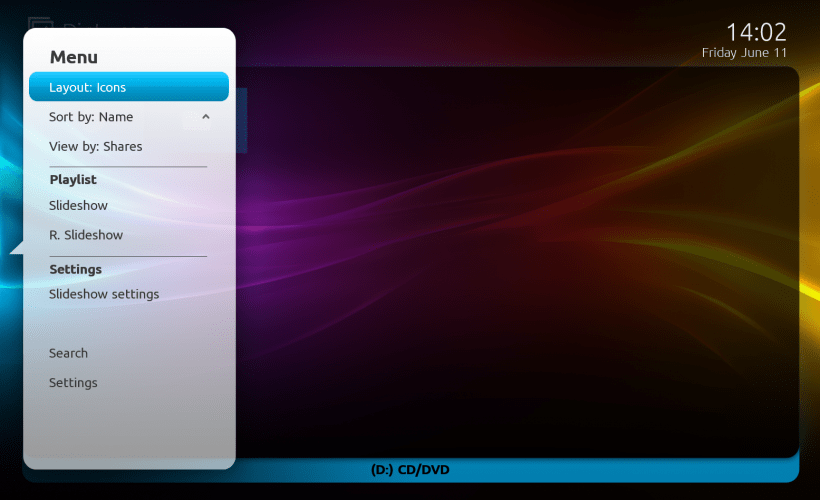
MediaPortal は、どなたでも無料で使用できます。